نصب SQL SERVER 2012

در مقاله ی پیشین، طریقه ی نصب SQL SERVER 2008 را توضیح دادیم و همانطور که وعده کرده بودیم، حال به سراغ آموزش نصب SQL SERVER 2012 آمده ایم و در این مقاله قصد داریم تا این موضوع را برایتان تشریح کنیم.برخلاف تصور افرادی که با این پایگاه داده آشنایی ندارند، نصب SQL SERVER در تمامی سه نسخه ی 2008و2012و2014 بسیار آسان است. کما اینکه در مقاله ی نصب SQL SERVER 2008 نیز خود این مورد را مشاهده کردید.
خبر خوب این است که نصب SQL SERVER 2012 نیز تقریبا شبیه به نصب SQL SERVER 2008 است و تنها چند مرحله بیشتر در آن وجود دارد که در زیر مشاهده خواهید کرد.
بنابراین اگر می خواهید برروی سرور خود از این دیتابیس استفاده نمایید، تا انتها با ما همراه باشید.
برای نصب SQL SERVER ابتدا می بایست فایل آن را برروی سرور ویندوزی خود دانلود نمایید، برای اینکار بعد از ریموت زدن به سرور خود از سایت های مختلفی می توانید این کار را انجام دهید (برای نمونه سایت getintopc.com)
بعد از دانلود و اجرای فایل پنجره ای به مانند آنچه در مقاله ی قبلی و در هنگام نصب sql server 2008 ملاحظه کردید مشاهده خواهید کرد و مانند آن مرحله، در اینجا نیز می بایست وارد بخش installation شده و گزینه ی new sql server stand-alone installaton or add features to an existing installation را کلیک کنید، سپس مراحل اولیه را next کنید (به دلیل شباهتی این مراحل به مراحل نصب sql server 2008 از درج تصویر آنها خودداری شد)
در چند مرحله ی بعد می بایست با زدن گزینه ی next آن مراحل را رد کنید و سپس در مرحله ای که مانند شکل زیر است تیک گزینه ی licence term را زده و سپس next کنید
بعد از گذشتن از این مرحله به قسمت بعدی می رسید که در اینجا نیازی به انجام تغییرات نمی باشد و همان گزینه ی sql server feature installation می بایست تیک خورده باشد و وارد مرحله ی بعد شوید
در این مرحله ویژگی هایی که می خواهید برایتان نصب شود لیست می شوند و همچنین مسیر نصب sql server که توصیه می کنیم گزینه ی select all را انتخاب و سپس next کنید
در این مرحله مانند آنچه در زمان نصب sql server 2008 گفته شد، می بایست instance name را انتخاب و در قسمت مربوطه عبارت MSSQLSERVER2012 را تایپ نمایید
این قسمت تیک گزینه ی mixed mode را بزنید تا هم بتوانید از طریق SQL SERVER athentication (یعنی وارد نمودن یوزر و پسوورد SQL) و هم از طریق ویندوز به دیتابیس خود متصل شوید. بعد از زدن تیک این گزینه در زیر پسووردی که میخواهید برای دیتابیس خود قرار دهید را وارد نمایید(به طور مثال می توانید پسوورد سرور خود را وارد نمایید ) و در پایین آن user فعلی خود را که administrator است اضافه نمایید.
در بخش بعد که در sql server 2008 وجود نداشت می بایست گزینه ی اول که multidimentional and data mining mode می باشد تیک خورده باشد و user فعلی خود را اضافه نمایید
بخش بعدی که این بخش نیز در sql قبلی وجود نداشت، مجدد نیازی به انجام تغییرات نمی باشد و گزینه های پیش فرض install and configue که تیک خورده است می بایست به همان حالت باقی بماند و وارد مرحله بعد شوید
در مرحله بعد که نام آن distributed replay controller است تنها کافیست یوزر خود را اضافه نمایید
و در مرحله ی آخر گزینه ی install را زده تا مراحل نصب آغاز شود
به طور کلی با توجه به پیشرفتی که sql 2012 نسبت به 2008 داشته است بسیاری از خطا های آن رفع شده است و به ندرت ممکن است در زمان نصب با خطا مواجه شوید اما چنانچه
با خطای
not all privileges or groups referenced are assigned to the caller
رو به رو شدید، وارد مقاله ی مربوطه شوید و موارد گفته شده را انجام دهید تا مشکل شما برطرف شود
در مقاله ی آتی نحوه ی نصب SQL SERVER 2014 را توضیح خواهیم داد


























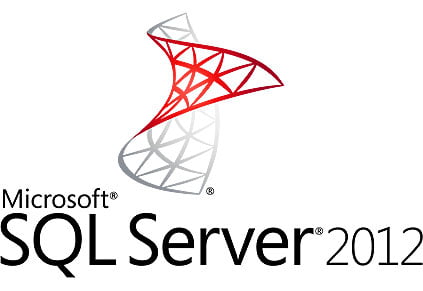
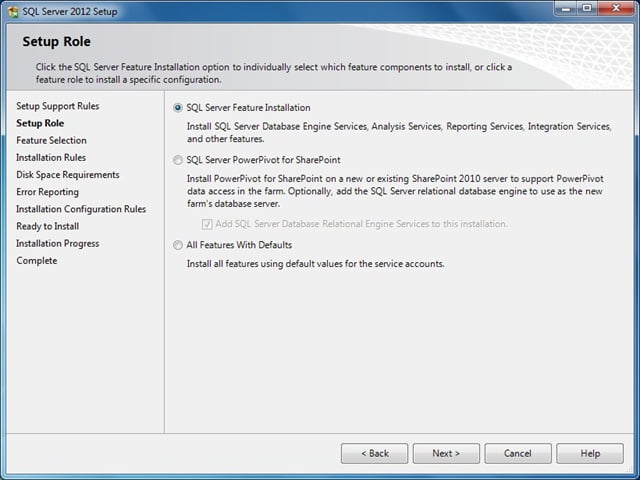
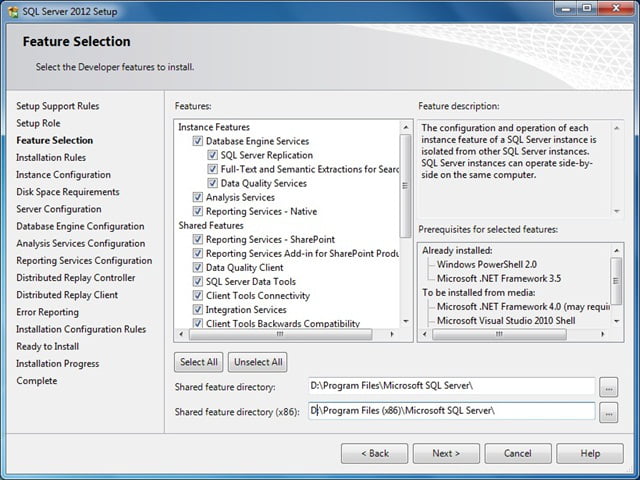
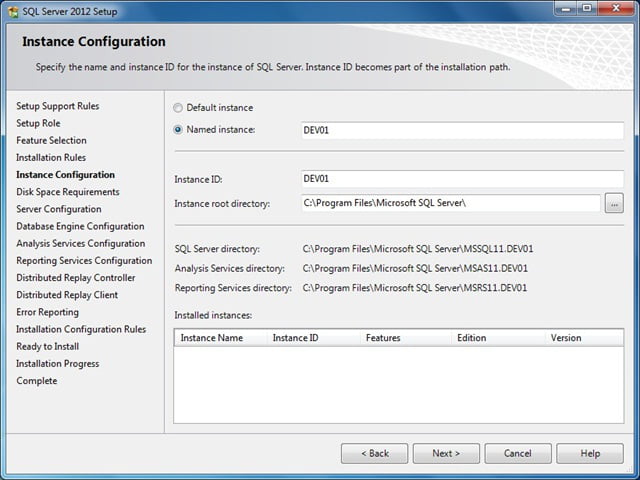
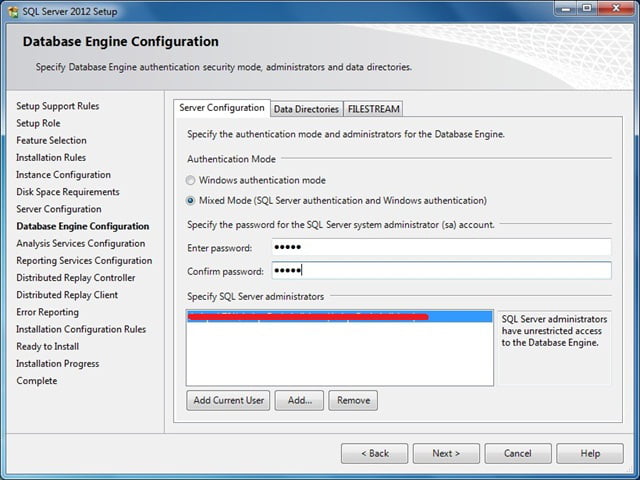
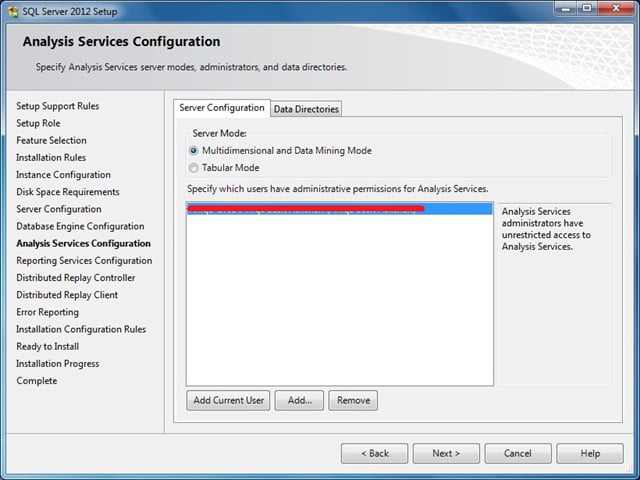
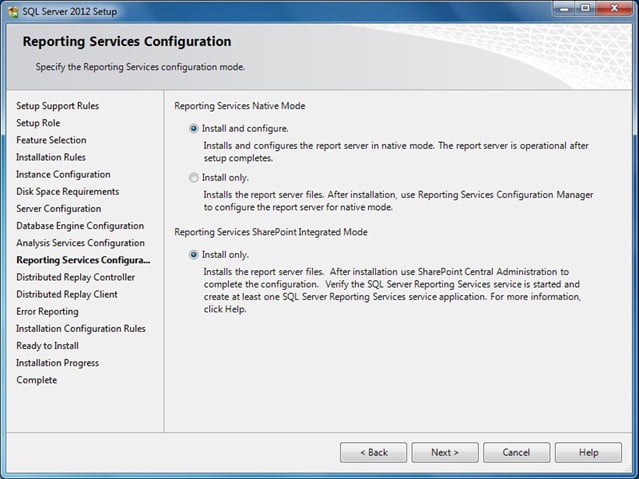
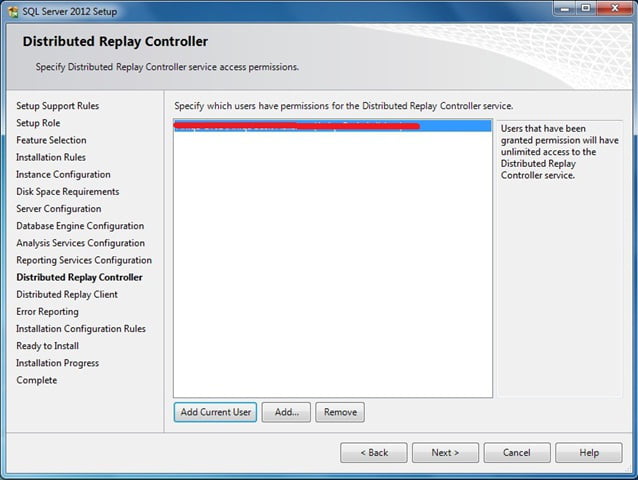
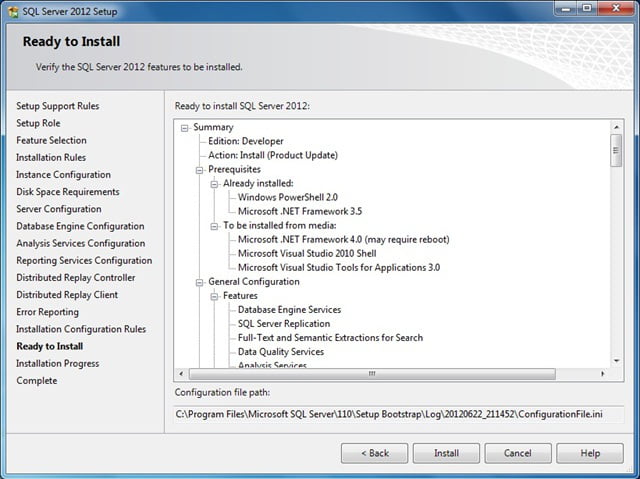










سلام با تشکر
بنده در موقع انتخاب مسیر، مسیر نصب قابل تغییر نیست میشه راهنمایی کنید چطوری روشنش کنم
با سلام خدمت شما
متاسفانه هیچ راه مستقیمی برای تغییر مسیر نصب آن وجود ندارد و تغییر آن نیز باعث اختلال در این سرویس می شود و پیشنهاد می شود که در مسیر اصلی آن (Drive C) نصب گردد.
در خدمت شما هستیم
موفق و پیروز باشید